前 言
cPanel是世界比较通用的主机管理面板,作为站长,必须掌握cPanel的基本操作,今天笔者将图文演示cPanel域名管理的基本操作,包括绑定域名(暂停的域)、添加子域名(二级域名)、附加域名。
域名绑定类型说明
cPanel面板域名管理基本绑定类型有以下三种:
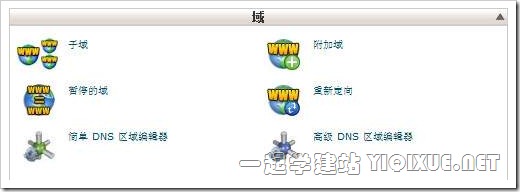
(图1)域名管理
暂停的域(Parked Domains):多个域名绑定到一个网站。
比如你注册了两个域名:aaa.com、bbb.com,希望别人访问其中任何一个域名都访问到你同一个网站,就可以使用【暂停的域】这个功能进行绑定。
附加域(Addon Domains):绑定另一个域名到空间,搭建另一个独立的网站。
比如在你的空间中,已经有一个站aaa.com,你希望不用另外购买空间,同时使用bbb.com再建一个独立的网站,就可以使用【附加域】绑定。
子域名(Subdomains) :你绑定在主机上的顶级域名的二级域名。
比如你有一个域名aaa.com,还可以设置形如 bbs.aaa.com,blog.aaa.com这个的二级域名。
域名绑定演示
注意:有时候在cPanel中绑定域名前,必须将你的域名解析到主机空间的服务器才行,一般为修改NS,否则可能无法绑定,具体的情况可以咨询你的主机商。
在进行域名绑定之前,你需要在面板首页的左边栏查看你的主机可以绑定的域名数,比如下图显示,可添加无数个子域和暂停域,5个附加域。
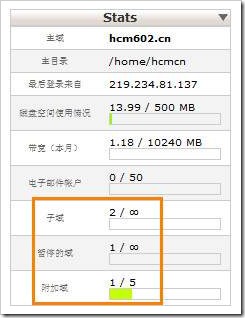
暂停的域Parked Domains
点击(图1)中的【暂停的域】,进入添加页面,输入你的域名,然后点击【添加域】即可。
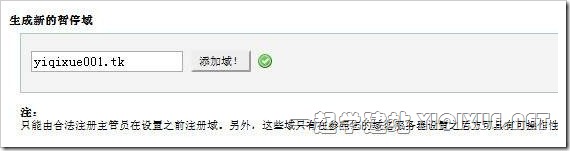
这样你就可以使用这个新域名访问你的网站啦。
附加域Addon Domains
点击(图1)的附加域,填入你的新域名,就会自动生成一个FTP账户和站点文件夹,填写FTP密码,点击【添加域】既可以了。
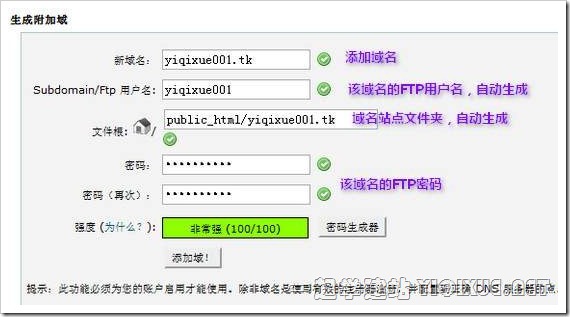
接下来你使用FTP登录,把网站文件上传到 /public_html/你的域名/ 的目录里就可以了。
子域名Subdomains
点击(图1)的子域,填入二级域,选择顶级域,就会自动生成一个二级域的文件夹,比如下图的bbs,点击【生成邮件列表】(翻译错误)

接下来,你可以登录FTP,将你的二级域的网站文件上传到二级域文件夹即可,比如这里的bbs。
好了,cPanel域名绑定教程就写到这,如果你有什么地方不清楚,可以在下面留言,大家互相交流。